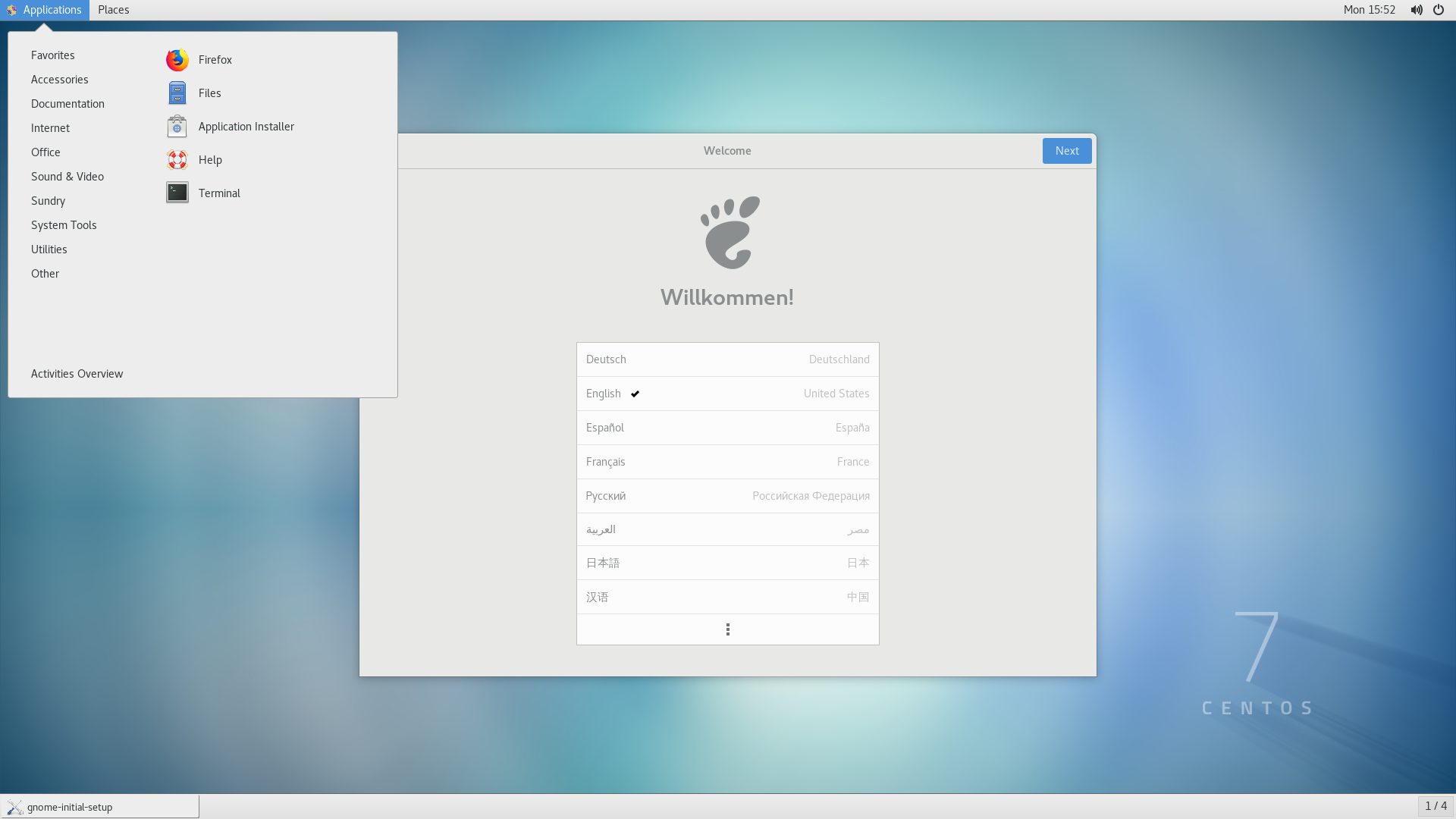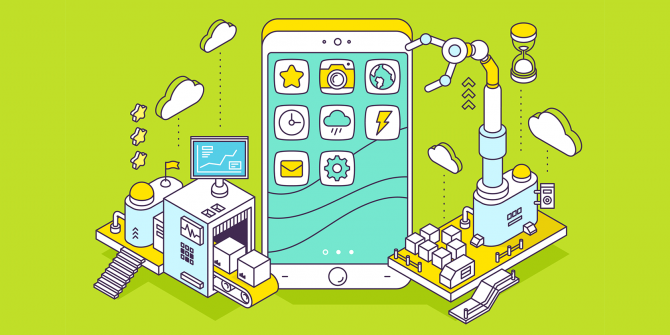Linux Centos 7 Uzak Masaüstü Bağlantısı
Linux işletim sistemleride Windows gibi masaüstü desteği bulunmaktadır ve uzak bağlantı ile sorunsuz bir masaüstünden bilgisayar kullanma deneyimi yaşayabiliriz.
Daha önce bir çok sürümde ve linux dağıtımında tecrübelerim oldu ve bunların içerisinde en az sorun yaşadığım dağıtım Centos 7 ve masaüstü olarak ise GNOME oldu. Bu makalede düşünce yapısı olarak daha çok uzak sunucuda kurulum üzerinde durdum ancak kendi masaüstü bilgisayarınızdada linux kullanabilirsiniz ve Linux dağıtımı olarak ubuntu veya pardus kullanabilirsiniz ancak uzak sunucu olacaksa bu mutlaka Centos olmalıdır.
Öncelikle sunucumuza terminal bağlantısı sağlayalım sonrasında mutlaka öncelikle bir güncelleme yapalım ;
yum update -y
güncellemeyi yaptık sonrasında uzak bağlantıyı kuralım böylece sunucuya uzak bağlantı ile masaüstüne bağlanabiliriz ;
sudo yum install -y epel-release sudo yum install -y xrdp sudo systemctl enable xrdp sudo systemctl start xrdp
Eğer sunucuda Firewall aktif ise ki bu centos 7 nin bazı sürümlerinde default olarak aktif geliyor bazılarında pasif geliyor hatta bazı sürümlerde firewall hiç bulunmuyo biliyor bu yüzden bu satırlarda Firewall Disabled çıktısı alırsanız şaşırmayın yada yanlış giden birşeylerin olduğunu düşünmeyin .
sudo firewall-cmd --add-port=3389/tcp --permanent sudo firewall-cmd --reload
Artık GNOME desktop kurabiliriz ve böylece uzak bağlantı ile bilgisayara bağlandığımızda sorunsuz bir masaüstü ile karşılaşabiliriz.
sudo yum groupinstall "GNOME DESKTOP" -y
artık kurulum tamamlandı ve bundan sonra GNOME default ayarlarını yapalım
systemctl get-default sudo systemctl set-default graphical.target sudo systemctl isolate graphical.target
GNOME kurulumuda tamamdır artık sorunsuz bir uzak bağlantı (Uzak masaüstü bağlantısı) sağlayabileceğimiz bir sunucumuz bulunuyor .
NOT :
GNOME Kaldırmak istiyorsak aşağıdaki satırları sırasıyla uygulayabiliriz ;
sudo yum groupremove -y "GNOME Desktop" sudo yum autoremove -y